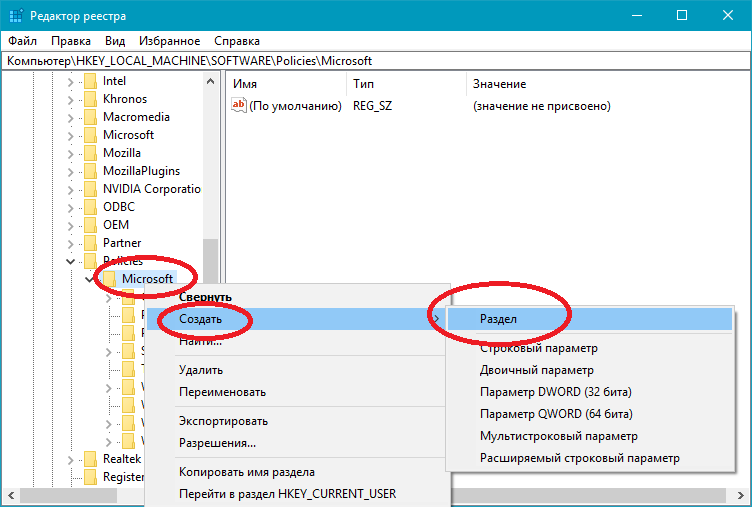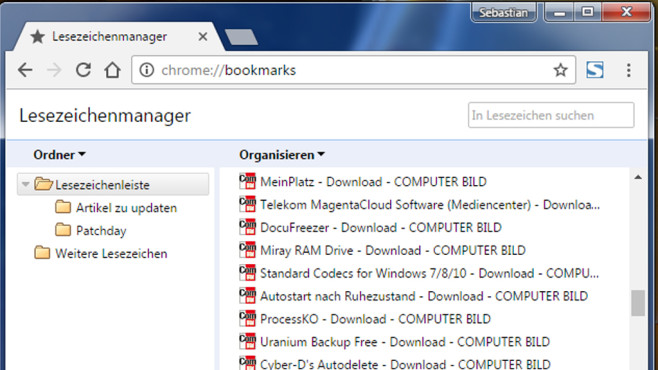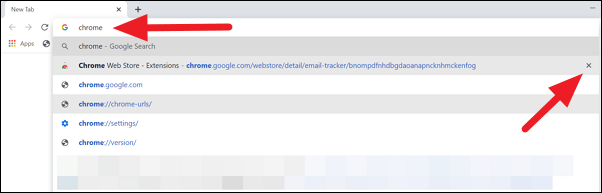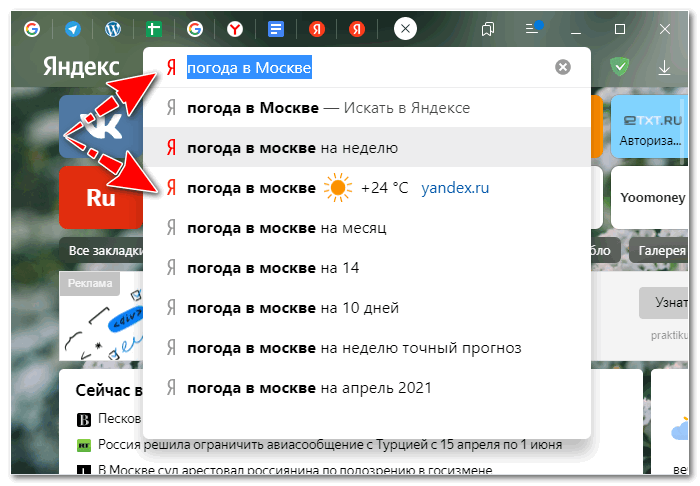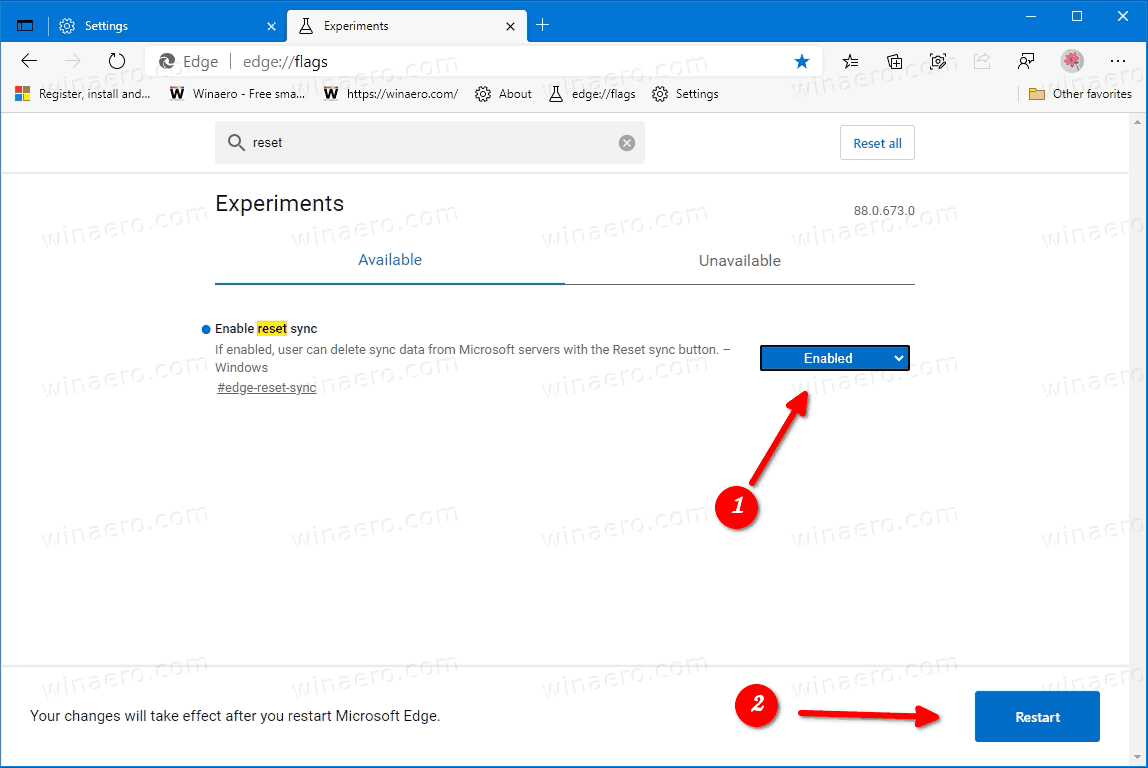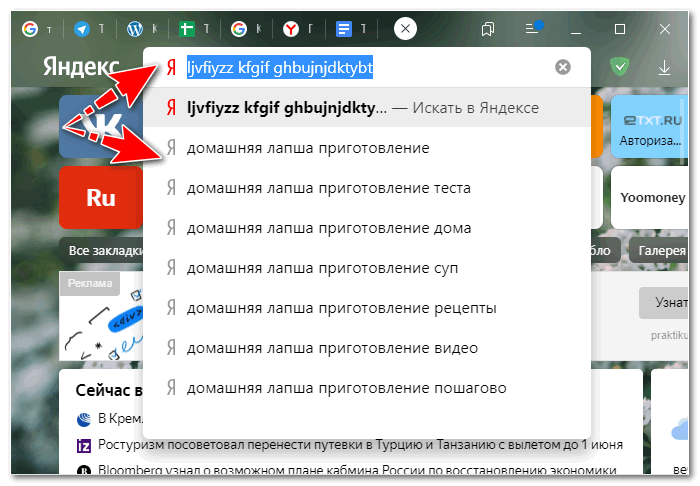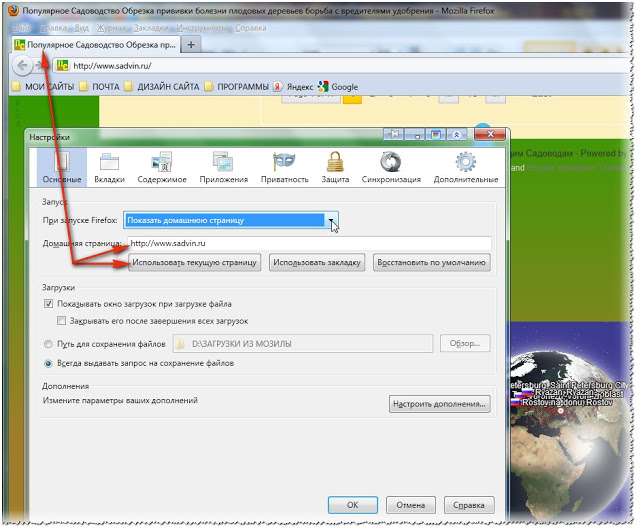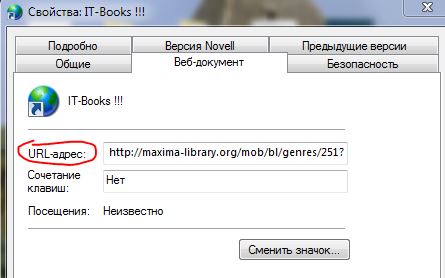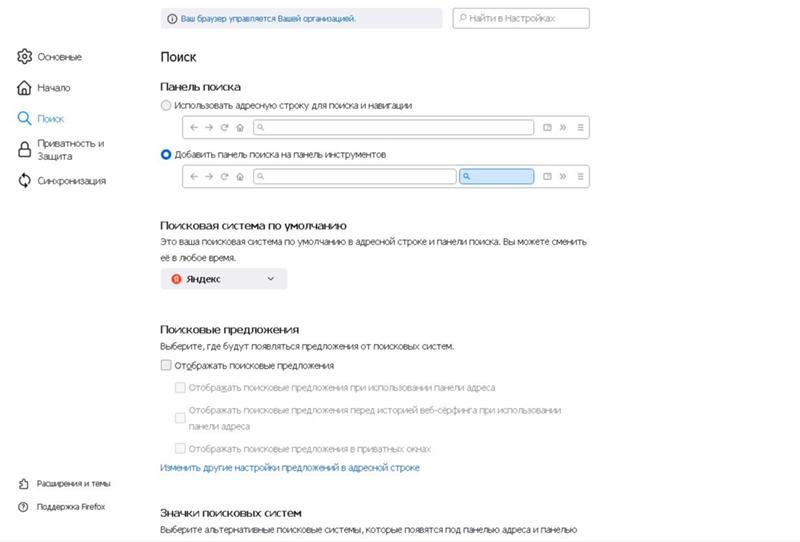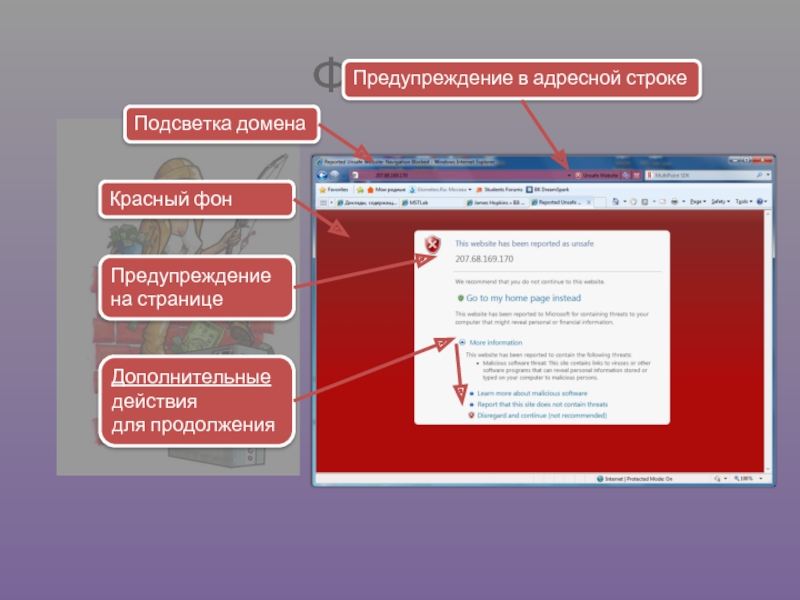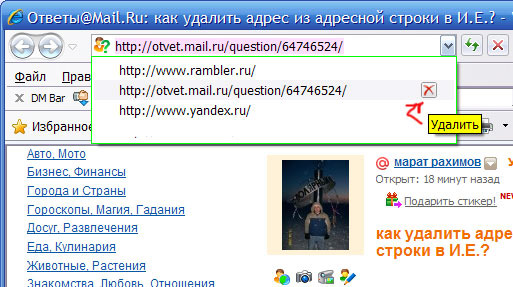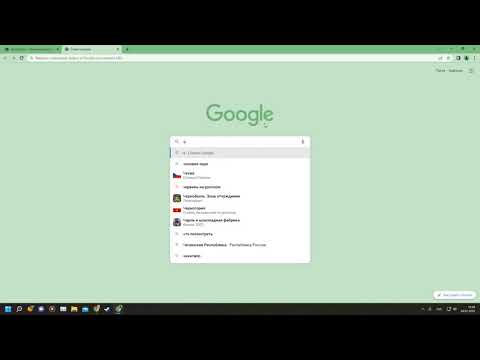Как быстро удалить память адресной строки в браузере
Если вы хотите сохранить конфиденциальность или просто очистить историю вводимых адресов, удаление памяти адресной строки браузера — важная задача. В этой статье мы рассмотрим различные методы для выполнения этой операции на популярных браузерах.
Для очистки адресной строки в Google Chrome нажмите Ctrl+Shift+Del и выберите История браузера.
Как в Chrome убрать историю подсказки
В Mozilla Firefox нажмите Ctrl+Shift+Del и выберите Форма и история поиска.
Секреты адресной строки Google Chrome
В Microsoft Edge нажмите Ctrl+Shift+Del и выберите История браузера.
Как в Google Chrome выборочно удалять данные автозаполнения
Чтобы удалить отдельные адреса в Chrome, начните вводить адрес и нажмите Shift+Delete на выбранном предложении.
Как удалить или очистить историю в браузере Гугл Хром
В Firefox для удаления отдельных адресов начните вводить адрес и нажмите Delete на выбранном предложении.
Секреты адресной строки Google Chrome
В браузере Safari на Mac очистите историю через меню История ->Очистить историю.
Как удалить запросы-подсказки в поисковой строке Яндекса?
Для удаления данных в Opera используйте сочетание клавиш Ctrl+Shift+Del и выберите История браузера.
Периодически очищайте кеш браузера для улучшения производительности и приватности.
Как включить поисковые подсказки в адресной строке Google Chrome
Используйте режим инкогнито или приватного просмотра, чтобы не сохранять историю вводимых адресов.
Убедитесь, что ваши браузеры и приложения обновлены до последних версий для обеспечения безопасности данных.
Как просмотреть и удалить все поисковые запросы в Google